
[Beantwortet] Was passiert nach 10 fehlgeschlagenen Versuchen, den Bildschirmzeit-Passcode einzugeben?

Screen Time ist eine unglaublich nützliche Funktion auf Apple-Geräten. Es hilft Benutzern, App-Limits festzulegen, die Bildschirmzeit zu verwalten und zu verhindern, dass Kinder ihre Geräte übermäßig nutzen. Allerdings kann es schwierig werden, wenn Sie den Screen Time-Passcode vergessen , insbesondere nachdem Sie zehnmal hintereinander den falschen Passcode eingegeben haben. Es stellt sich also die Frage: Was passiert nach 10 fehlgeschlagenen Screen Time-Passcode-Versuchen? Wird das Gerät gesperrt? Dieser Artikel bietet eine detaillierte Erklärung und Lösungsvorschläge.
Ein Screen Time-Passcode ist ein vierstelliger Code, der auf Apple-Geräten zum Sichern und Verwalten von Geräteeinstellungen sowie zum Begrenzen der Nutzungsdauer bestimmter Apps verwendet wird. Wenn die Bildschirmzeit aktiviert ist, können Eltern die Geräteaktivität ihres Kindes überwachen und steuern, den Zugriff auf Apps mit unangemessenen Inhalten einschränken und Zeitlimits für einzelne Apps festlegen. Um diese Funktion zu deaktivieren oder zu ändern, ist der Screen Time-Passcode erforderlich.
Allerdings kann es problematisch sein, den Passcode zu vergessen, wenn Sie Änderungen vornehmen müssen. Sie fragen sich vielleicht, was nach mehreren fehlgeschlagenen Versuchen, den Screen Time-Passcode auf einem iPhone einzugeben, passiert und wie Sie ihn zurücksetzen können. Lassen Sie uns darauf eingehen!
Was passiert nach 10 fehlgeschlagenen Screen Time-Passcode-Versuchen? Die Fristen können Sie der folgenden Liste entnehmen:
Wie Sie sehen, können Sie es nach 10 fehlgeschlagenen Screen Time-Passcodeversuchen erst nach Ablauf von 60 Minuten erneut versuchen.
Wenn Sie zehnmal hintereinander den falschen Passcode eingegeben haben, ist es am besten, nach anderen Möglichkeiten zum Entsperren zu suchen, anstatt es immer wieder zu versuchen, was sowohl zeitaufwändig als auch ineffizient ist. In diesem Abschnitt lernen Sie vier effektive Methoden kennen, um den Screen Time-Passcode zu umgehen . Werfen wir einen Blick darauf.
iOS Unlock ist ein professionelles Tool zum Entsperren des iPhone, das speziell zur Lösung verschiedener Probleme iOS Bildschirmsperre entwickelt wurde. Es ermöglicht Benutzern, den Screen Time-Passcode zu umgehen, ohne Daten zu verlieren. Sie müssen keinen Passcode eingeben, um die Bildschirmzeitbeschränkungen aufzuheben. Der Unterschied zu anderen Methoden besteht darin, dass Sie Ihr iPhone nicht auf die Werkseinstellungen zurücksetzen müssen, sodass die Daten Ihres Geräts sicher und geschützt bleiben.
Hauptfunktionen von iOS Unlock:
So entfernen Sie den Screen Time-Passcode mithilfe der iOS Entsperrung:
01 Starten Sie iOS Unlock auf Ihrem Computer und wählen Sie den Modus „Screen Time Passcode entsperren“.

02 Verbinden Sie Ihr iPhone über USB mit dem Computer und vertrauen Sie Ihrem Gerät. Klicken Sie dann auf die Schaltfläche „Start“, um zu beginnen.
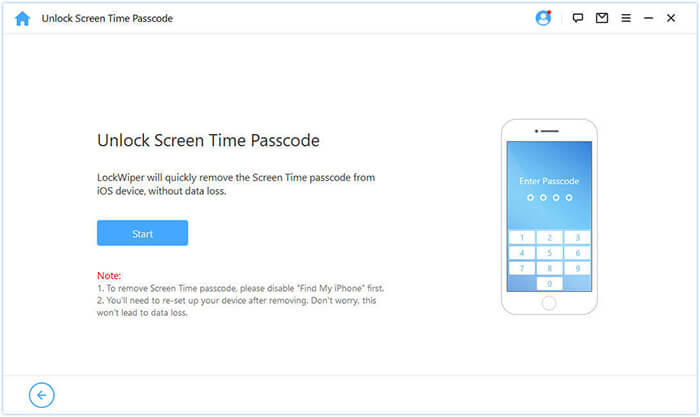
03 Wenn „Mein iPhone suchen“ bereits deaktiviert ist, beginnt der Vorgang sofort mit dem Entfernen des Screen Time-Passcodes von Ihrem Gerät. Wenn „Mein iPhone suchen“ aktiviert ist, befolgen Sie die Anweisungen auf dem Bildschirm, um es zu deaktivieren, und klicken Sie dann auf „Weiter“, um fortzufahren.
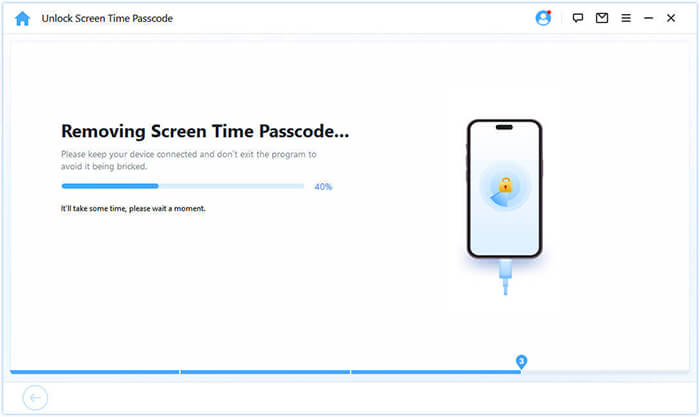
04 Sobald der Passcode entfernt wurde, müssen Sie Ihr Gerät erneut einrichten. Befolgen Sie während der Einrichtung die Anweisungen auf dem Bildschirm, um sicherzustellen, dass der Screen Time-Passcode vollständig entfernt wird.
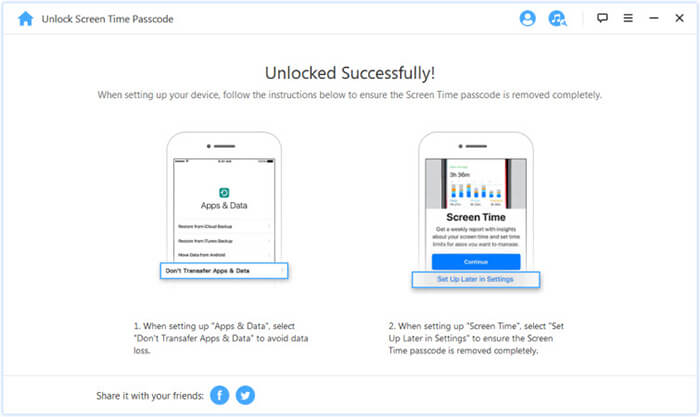
Wenn Sie keine Software von Drittanbietern verwenden möchten, können Sie den Bildschirmzeit-Passcode auf Ihrem iPhone auch zurücksetzen, indem Sie in den „Einstellungen“ die Option „Passcode vergessen“ verwenden. Bei dieser Methode müssen Sie sich jedoch Ihre Apple-ID und Ihr Passwort merken.
So setzen Sie den Bildschirmzeit-Passcode mit der Apple-ID zurück:
Schritt 1. Öffnen Sie die App „Einstellungen“ und wählen Sie „Bildschirmzeit“.
Schritt 2. Tippen Sie zweimal auf „Passcode für Bildschirmzeit ändern“ und wählen Sie dann „Passcode vergessen?“ aus. am unteren Bildschirmrand.
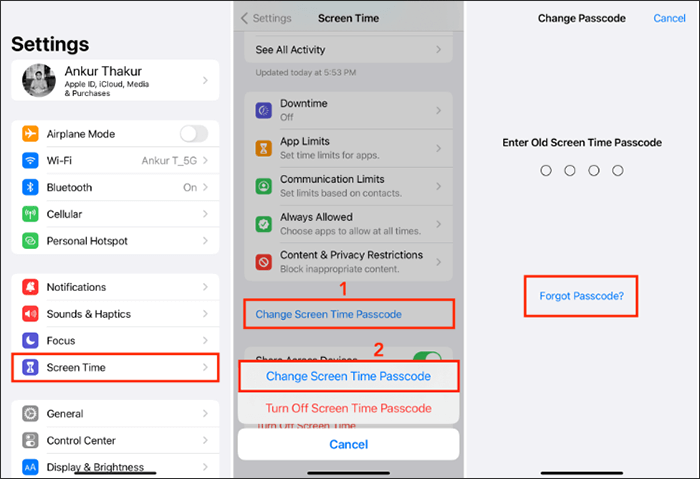
Schritt 3. Befolgen Sie die Anweisungen auf dem Bildschirm, um Ihre Apple-ID und Ihr Passwort zur Überprüfung einzugeben. Erstellen Sie dann einen neuen Bildschirmzeit-Passcode, der sich vom vorherigen unterscheidet, geben Sie ihn erneut ein und klicken Sie auf „OK“.
Wenn Sie Ihre Apple-ID nicht verwenden können und es Ihnen nichts ausmacht, Ihre Gerätedaten zu löschen, ist das Zurücksetzen des Geräts auf die Werkseinstellungen über iTunes eine effektive Option. Diese Methode entfernt alle Inhalte und Einstellungen, einschließlich des Bildschirmzeit-Passcodes.
So löschen Sie den Screen Time-Passcode mit iTunes:
Schritt 1. Öffnen Sie iTunes auf Ihrem Computer (oder den Finder, wenn Sie macOS Catalina oder höher verwenden) und schließen Sie Ihr iPhone über ein USB-Kabel an.
Schritt 2. Klicken Sie auf das Gerätesymbol und wählen Sie die Registerkarte „Zusammenfassung“.
Schritt 3. Klicken Sie auf „iPhone wiederherstellen“ und bestätigen Sie die Aktion.

Wenn Sie „Mein iPhone suchen“ aktiviert haben, können Sie Ihr Gerät auch per Fernzugriff über iCloud löschen, um den Screen Time-Passcode zu entfernen. Diese Methode ist besonders nützlich, wenn das Gerät verloren geht oder nicht an einen Computer angeschlossen werden kann.
So löschen Sie den Screen Time-Passcode mit iCloud:
Schritt 1. Besuchen Sie die iCloud-Website und melden Sie sich mit Ihrer Apple-ID an.
Schritt 2. Klicken Sie auf „Mein iPhone suchen“.
Schritt 3. Klicken Sie oben auf „Alle Geräte“ und wählen Sie das Ziel-iPhone aus.
Schritt 4. Klicken Sie auf „iPhone löschen“ und bestätigen Sie.
Schritt 5. Das Gerät wird automatisch auf die Werkseinstellungen zurückgesetzt und alle Daten und Einstellungen werden gelöscht.

Der einfachste Weg, ein iPhone auf die Werkseinstellungen zurückzusetzen, sind die Einstellungen des Geräts. Wenn Sie jedoch einen Bildschirmzeit-Passcode festgelegt haben, können Sie das Gerät nicht zurücksetzen, selbst wenn Sie auf die Einstellungen zugreifen können.
Dies liegt daran, dass der Screen Time-Passcode eine Sicherheitsfunktion ist, die unbefugte Änderungen an Ihrem Gerät verhindert, einschließlich der Durchführung eines Zurücksetzens auf die Werkseinstellungen. Wenn Sie daher versuchen, Ihr Gerät zurückzusetzen, indem Sie zu „Einstellungen“ > „Allgemein“ > „iPhone übertragen oder zurücksetzen“ > „Alle Inhalte und Einstellungen löschen“ gehen, werden Sie aufgefordert, Ihren Bildschirmzeit-Passcode einzugeben, um fortzufahren.

In diesem Artikel haben wir besprochen, was nach 10 fehlgeschlagenen Versuchen mit dem Screen Time-Passcode passiert und wie man den Screen Time-Passcode mit vier verschiedenen Methoden entfernt. Unter diesen Methoden empfehle ich die Verwendung von iOS Unlock , um den Screen Time-Passcode zu umgehen, ohne Daten zu verlieren.
Verwandte Artikel:
5 Lösungen: So deaktivieren Sie die Bildschirmzeit ohne Passcode
[Umfassende Anleitung] Wie stellt man ein gesperrtes iPhone auf die Werkseinstellungen wieder her?
So entsperren Sie den iPhone-Passcode ohne Computer (behoben)
Wie lösche ich ein iCloud-Konto ohne Passwort? Auf 5 Arten gelöst

 Telefon entsperren
Telefon entsperren
 [Beantwortet] Was passiert nach 10 fehlgeschlagenen Versuchen, den Bildschirmzeit-Passcode einzugeben?
[Beantwortet] Was passiert nach 10 fehlgeschlagenen Versuchen, den Bildschirmzeit-Passcode einzugeben?